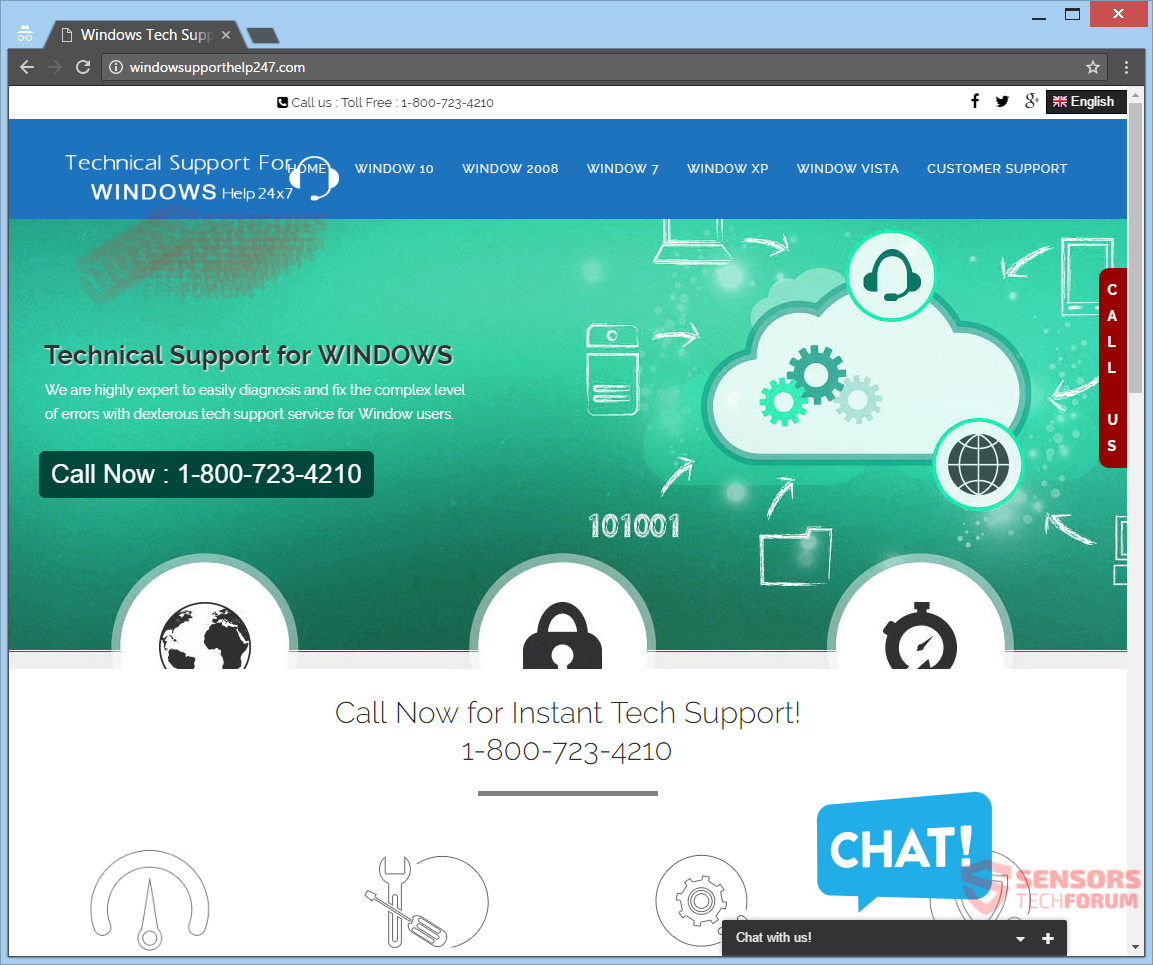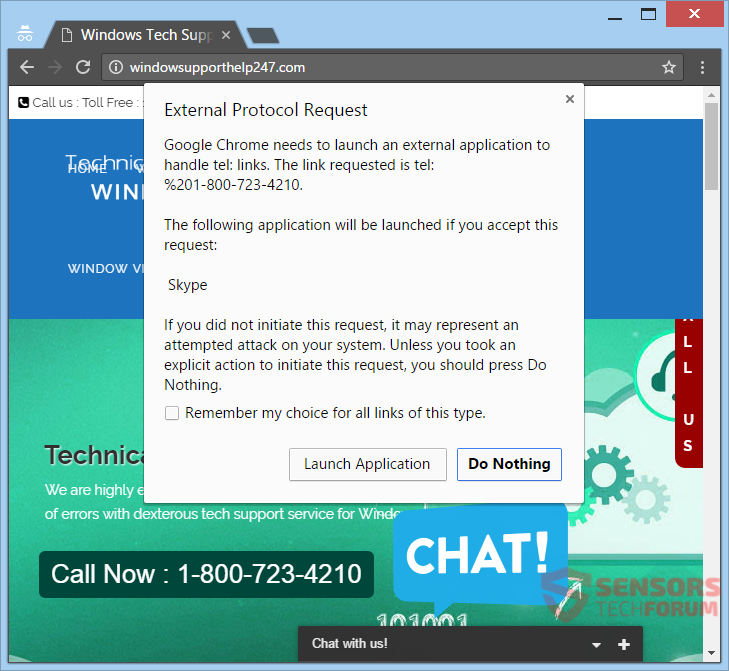Windowssupporthelp247.com er en hjemmeside kredser omkring en teknisk support fidus. Sitet bruger 1-800-723-4210 telefonnummer som en kontakt. De svindlere bag denne fidus kunne være kold ringer til dig fra dette nummer. Du kan vidne omdirigeringer når du browser og være ude af stand til at interagere med computeren enhed eller browser, hvis en lock-screen pop-up-shows. De kan introducere hinanden som Tech Support fra AVG, Microsoft eller andet velrenommeret firma, der har Antivirusprogrammer. Du bør læse artiklen for at se, hvordan at imødegå disse falske meddelelser.

Trussel Summary
| Navn | Windowssupporthelp247.com |
| Type | Tech Support fidus |
| Kort beskrivelse | Den teknisk support fidus er lavet på en måde, der forsøger at skubbe dig ind at kalde det telefonnummer findes på webstedet, forsøger at gøre du mener, at din pc har problemer. |
| Symptomer | Beskeder poppe op på sitet om, at du har brug for at kontakte givet telefonnummer til at løse problemer på din computer. |
| Distributionsmetode | Freeware Installers, Mistænkelige steder, browser omdirigeringer |
| Værktøj Detection |
Se, om dit system er blevet påvirket af malware
Hent
Værktøj til fjernelse af malware
|
| Brugererfaring | Tilmeld dig vores forum at diskutere Windowssupporthelp247.com. |

Windowssupporthelp247.com - Levering Metoder
Jo teknisk support fidus findes på Windowssupporthelp247.com websted anvender forskellige leveringsmetoder. meget ofte, når du bladrer gennem nettet og lander på ukendte sider og fora, du kan se de mistænkelige meddelelser spamming reklame indhold og omdirigere til stedet for den fidus. Sådanne omdirigere links og annoncer kan blive vist fra et PUP (potentielt uønsket program) fundet på din pc, som er bundet til teknisk support fidus. Du vil se 1-800-723-4210 nummer i besked bokse indlæst fra den pågældende hjemmeside.
Uønskede applikationer, som forårsager for 1-800-723-4210 telefonnummer til at dukke op på dine browsere eller gøre Windowssupporthelp247.com hjemmeside til at dukke op og omdirigere dig kan pakkes inde i nogle tredjeparts installation opsætninger. Freeware og medfølgende programmer normalt kommer med disse pakker. De kunne have flere funktioner konfigureret til installation som standard. Hvis du vil undgå installationer som der, det er muligt, når du finder en Avanceret eller Brugerdefineret valgmenu inde opsætningen.

Windowssupporthelp247.com - mere om det
Windowssupporthelp247.com er en hjemmeside, der kredser omkring en teknisk support fupnummer, der forsøger at narre dig til at kalde 1-800-723-4210 telefonnummer. Hjemmesiden viser pop-up-bokse, som viser meddelelser, der forsøger at overbevise dig om, at du har problemer med din personlige computer, og du har brug for at løse dem.
Folk stadig falder for dette og lignende svindel. Årsagen er, at de hjemmesider, der anvendes for dem kan ændre deres domæne, deres design og telefonnumre. Nummeret 1-800-723-4210 bruges til mange forskellige svindel. Nogle af dem er følgende:
- Microsoft Support
- HP LaserJet Support
- AVG Antivirus Support
Du kan se den Windowssupporthelp247.com webside fra billedet lige her:
Hvis webstedet er forbundet til denne teknisk support fidus er indlæst inde enhver browser, en besked i et pop-up-boks vil blive vist. Meddelelsen vil undertiden være en lock-skærm og blokere dig fra at bruge webside eller klikke på det. Nye faner og nye vinduer kan åbne i browseren, der viser det samme budskab boksen igen og igen, blokerer din browser og desktop-skærm et par sekunder. Til sidst, der kan føre til at bremse din computer maskine.
Her er et eksempel på en sådan pop op-meddelelse:
Et eksempel pop op-meddelelse kan læse:
Windowssupporthelp247.com siger ...
System Officiel Support
Din pc har problemer på grund af en virus, malware eller et netværksproblem.
gebyrfri nummer : 1-800-723-4210
Du må ikke slukke for computeren eller tæt browser, at undgå enhver hardwarefejl.
Lave Vinduer fejl 0xC004C003
De cyberkriminelle ønsker at overbevise dig om, at du er nødt til at ringe til deres 1-800-723-4210 telefonnummer til at løse problemer angiveligt fundet på din pc. De har også en lydfil, som kan afspilles via Java, Flash eller andet plugin i din browser på Windowssupporthelp247.com internet side. Grunden til det er at forsøge at skræmme dig, at du faktisk har et problem, der skal løse med det samme. Filen indeholder en indspillede meddelelse, der om kort tid, og blot gentager gratis nummer til Microsoft teknisk støtte linje. Microsoft har ingen telefonnumre, så dette er en død giveaway, at det hele er falsk.
Hvis du eller anden måde endte på Windowssupporthelp247.com side af den fidus, du måske vidne i en af pop-up-meddelelser instruktioner om, hvordan man ikke skal interagere med computeren, for at forhindre tab af data på grund af en virus bliver fundet. Psykologien bag dette er for dig at holde høre og se sådanne meddelelser, indtil de gør du tror, du har brug for at ringe til nummeret.
Gøre IKKE kalder disse svindlere, da de blot forsøger at tjene penge ud af dig. Opkaldet er ikke gratis som Windowssupporthelp247.com Webstedet reklamerer og selv de korteste af opkald kan koste en mindre formue. Udover at, disse forbrydere vil forsøge mere end en gang for at udtrække personlige oplysninger, bank legitimationsoplysninger og lignende, finansielle data fra dig. Alt hvad du giver dem, de vil bruge til at stjæle penge direkte fra dig eller sælge disse oplysninger på det sorte marked. I det værst tænkelige scenarie, dette kan endda føre til identitetstyveri og masser af problemer for dig.

Fjern Windowssupporthelp247.com
At fjerne Windowssupporthelp247.com manuelt fra din PC, følge instruktionerne trin-for-trin fjernelse nedenfor. Hvis den manuelle fjernelse ikke slippe af med den fidus og omdirigerer effektivt, du skal søge efter og fjerne eventuelle rester emner med en avanceret anti-malware værktøj. Sådan software vil holde dit system sikkert i fremtiden.
- Vinduer
- Mac OS X
- Google Chrome
- Mozilla Firefox
- Microsoft Edge
- Safari
- Internet Explorer
- Stop push-pop op-vinduer
Sådan fjernes Windowssupporthelp247.com fra Windows.
Trin 1: Scan efter Windowssupporthelp247.com med SpyHunter Anti-Malware Tool



Trin 2: Start din pc i fejlsikret tilstand





Trin 3: Afinstaller Windowssupporthelp247.com og relateret software fra Windows
Afinstaller Steps til Windows 11



Afinstaller Steps til Windows 10 og ældre versioner
Her er en metode i nogle få nemme trin, der bør være i stand til at afinstallere de fleste programmer. Uanset om du bruger Windows 10, 8, 7, Vista eller XP, disse skridt vil få arbejdet gjort. At trække det program eller dets mappe til papirkurven kan være en meget dårlig beslutning. Hvis du gør det, stumper og stykker af programmet er efterladt, og det kan føre til ustabile arbejde på din PC, fejl med filtypen foreninger og andre ubehagelige aktiviteter. Den rigtige måde at få et program fra din computer er at afinstallere det. For at gøre dette:


 Følg anvisningerne ovenfor, og du vil afinstallere de fleste programmer.
Følg anvisningerne ovenfor, og du vil afinstallere de fleste programmer.
Trin 4: Rens eventuelle registre, Created by Windowssupporthelp247.com on Your PC.
De normalt målrettede registre af Windows-maskiner er følgende:
- HKEY_LOCAL_MACHINE Software Microsoft Windows CurrentVersion Run
- HKEY_CURRENT_USER Software Microsoft Windows CurrentVersion Run
- HKEY_LOCAL_MACHINE Software Microsoft Windows CurrentVersion RunOnce
- HKEY_CURRENT_USER Software Microsoft Windows CurrentVersion RunOnce
Du kan få adgang til dem ved at åbne Windows Registry Editor og slette eventuelle værdier, oprettet af Windowssupporthelp247.com der. Dette kan ske ved at følge trinene nedenunder:


 Tip: For at finde en virus-skabt værdi, du kan højreklikke på det og klikke "Modificere" at se, hvilken fil det er indstillet til at køre. Hvis dette er virus fil placering, fjerne værdien.
Tip: For at finde en virus-skabt værdi, du kan højreklikke på det og klikke "Modificere" at se, hvilken fil det er indstillet til at køre. Hvis dette er virus fil placering, fjerne værdien.
Video Removal Guide for Windowssupporthelp247.com (Vinduer).
Slip af Windowssupporthelp247.com fra Mac OS X.
Trin 1: Uninstall Windowssupporthelp247.com and remove related files and objects





Din Mac vil så vise dig en liste over emner, starte automatisk når du logger ind. Se efter mistænkelige apps, der er identiske eller ligner Windowssupporthelp247.com. Tjek den app, du ønsker at stoppe i at køre automatisk, og vælg derefter på Minus ("-") ikonet for at skjule det.
- Gå til Finder.
- I søgefeltet skriv navnet på den app, du vil fjerne.
- Over søgefeltet ændre to rullemenuerne til "System Files" og "Er Inkluderet" så du kan se alle de filer, der er forbundet med det program, du vil fjerne. Husk på, at nogle af filerne kan ikke være relateret til den app, så være meget forsigtig, hvilke filer du sletter.
- Hvis alle filerne er relateret, hold ⌘ + A knapperne til at vælge dem og derefter køre dem til "Affald".
I tilfælde af at du ikke kan fjerne Windowssupporthelp247.com via Trin 1 over:
I tilfælde af at du ikke finde virus filer og objekter i dine programmer eller andre steder, vi har vist ovenfor, kan du manuelt søge efter dem i bibliotekerne i din Mac. Men før du gør dette, læs den fulde ansvarsfraskrivelse nedenfor:



Du kan gentage den samme procedure med den følgende anden Bibliotek mapper:
→ ~ / Library / LaunchAgents
/Bibliotek / LaunchDaemons
Tip: ~ er der med vilje, fordi det fører til flere LaunchAgents.
Trin 2: Scan for and remove Windowssupporthelp247.com files from your Mac
Når du står over for problemer på din Mac som følge af uønskede scripts og programmer såsom Windowssupporthelp247.com, den anbefalede måde at eliminere truslen er ved hjælp af en anti-malware program. SpyHunter til Mac tilbyder avancerede sikkerhedsfunktioner sammen med andre moduler, der forbedrer din Mac's sikkerhed og beskytter den i fremtiden.
Video Removal Guide for Windowssupporthelp247.com (Mac)
Fjern Windowssupporthelp247.com fra Google Chrome.
Trin 1: Start Google Chrome, og åbn dropmenuen

Trin 2: Flyt markøren hen over "Værktøj" og derefter fra den udvidede menu vælge "Udvidelser"

Trin 3: Fra den åbnede "Udvidelser" Menuen lokalisere den uønskede udvidelse og klik på dens "Fjerne" knap.

Trin 4: Efter udvidelsen er fjernet, genstarte Google Chrome ved at lukke det fra den røde "X" knappen i øverste højre hjørne, og starte den igen.
Slet Windowssupporthelp247.com fra Mozilla Firefox.
Trin 1: Start Mozilla Firefox. Åbn menuen vindue:

Trin 2: Vælg "Add-ons" ikon fra menuen.

Trin 3: Vælg den uønskede udvidelse og klik "Fjerne"

Trin 4: Efter udvidelsen er fjernet, genstarte Mozilla Firefox ved at lukke det fra den røde "X" knappen i øverste højre hjørne, og starte den igen.
Afinstaller Windowssupporthelp247.com fra Microsoft Edge.
Trin 1: Start Edge-browser.
Trin 2: Åbn drop-menuen ved at klikke på ikonet i øverste højre hjørne.

Trin 3: Fra drop-menuen vælg "Udvidelser".

Trin 4: Vælg den formodede ondsindede udvidelse, du vil fjerne, og klik derefter på tandhjulsikonet.

Trin 5: Fjern den ondsindede udvidelse ved at rulle ned og derefter klikke på Afinstaller.

Fjern Windowssupporthelp247.com fra Safari
Trin 1: Start Safari-appen.
Trin 2: Efter at holde musen markøren til toppen af skærmen, klik på Safari-teksten for at åbne dens rullemenu.
Trin 3: Fra menuen, Klik på "Indstillinger".

Trin 4: Efter at, vælg fanen 'Udvidelser'.

Trin 5: Klik én gang på udvidelse, du vil fjerne.
Trin 6: Klik på 'Afinstaller'.

Et pop-up vindue vises beder om bekræftelse til at afinstallere forlængelsen. Vælg 'Fjern' igen, og Windowssupporthelp247.com vil blive fjernet.
Fjern Windowssupporthelp247.com fra Internet Explorer.
Trin 1: Start Internet Explorer.
Trin 2: Klik på tandhjulsikonet mærket 'Værktøjer' for at åbne drop-menuen og vælg 'Administrer tilføjelser'

Trin 3: I vinduet 'Administrer tilføjelser'.

Trin 4: Vælg den udvidelse, du vil fjerne, og klik derefter på 'Deaktiver'. Et pop-up vindue vises for at informere dig om, at du er ved at deaktivere den valgte udvidelse, og nogle flere tilføjelser kan være deaktiveret så godt. Lad alle boksene kontrolleret, og klik på 'Deaktiver'.

Trin 5: Efter den uønskede udvidelse er blevet fjernet, genstart Internet Explorer ved at lukke den fra den røde 'X'-knap i øverste højre hjørne, og start den igen.
Fjern push-meddelelser fra dine browsere
Sluk for push-meddelelser fra Google Chrome
Sådan deaktiveres push-meddelelser fra Google Chrome-browseren, Følg nedenstående trin:
Trin 1: Gå til Indstillinger i Chrome.

Trin 2: I Indstillinger, Vælg "Avancerede indstillinger":

Trin 3: Klik på “Indstillinger for indhold":

Trin 4: Åbn “underretninger":

Trin 5: Klik på de tre prikker, og vælg Bloker, Rediger eller fjern muligheder:

Fjern Push Notifications på Firefox
Trin 1: Gå til Firefox-indstillinger.

Trin 2: Gå til "Indstillinger", skriv "notifikationer" i søgefeltet, og klik "Indstillinger":

Trin 3: Klik på "Fjern" på ethvert websted, hvor du ønsker, at meddelelser er væk, og klik på "Gem ændringer"

Stop push-meddelelser på Opera
Trin 1: I opera, presse ALT+P for at gå til Indstillinger.

Trin 2: I Indstilling af søgning, skriv "Indhold" for at gå til Indholdsindstillinger.

Trin 3: Åbn underretninger:

Trin 4: Gør det samme som du gjorde med Google Chrome (forklaret nedenfor):

Fjern Push-underretninger på Safari
Trin 1: Åbn Safari-indstillinger.

Trin 2: Vælg det domæne, hvorfra du kan lide pop-op-pop op, og skift til "Nægte" fra "Give lov til".
Windowssupporthelp247.com-FAQ
What Is Windowssupporthelp247.com?
The Windowssupporthelp247.com threat is adware or browser omdirigering virus.
Det kan gøre din computer langsommere og vise reklamer. Hovedideen er, at dine oplysninger sandsynligvis bliver stjålet, eller at der vises flere annoncer på din enhed.
Skaberne af sådanne uønskede apps arbejder med ordninger for betaling pr. Klik for at få din computer til at besøge risikable eller forskellige typer websteder, der kan generere dem midler. Dette er grunden til, at de ikke engang er ligeglade med, hvilke typer websteder der vises på annoncerne. Dette gør deres uønskede software indirekte risikabelt for dit operativsystem.
What Are the Symptoms of Windowssupporthelp247.com?
Der er flere symptomer at se efter, når denne særlige trussel og også uønskede apps generelt er aktive:
Symptom #1: Din computer kan blive langsom og generelt have dårlig ydeevne.
Symptom #2: Du har værktøjslinjer, tilføjelser eller udvidelser på dine webbrowsere, som du ikke kan huske at have tilføjet.
Symptom #3: Du ser alle typer annoncer, som annoncesupporterede søgeresultater, pop op-vinduer og omdirigeringer vises tilfældigt.
Symptom #4: Du ser installerede apps på din Mac køre automatisk, og du kan ikke huske at have installeret dem.
Symptom #5: Du ser mistænkelige processer køre i din Jobliste.
Hvis du ser et eller flere af disse symptomer, så anbefaler sikkerhedseksperter, at du tjekker din computer for virus.
Hvilke typer uønskede programmer findes der?
Ifølge de fleste malware-forskere og cybersikkerhedseksperter, de trusler, der i øjeblikket kan påvirke din enhed, kan være useriøs antivirus-software, adware, browser hijackers, klikkere, falske optimizere og enhver form for PUP'er.
Hvad skal jeg gøre, hvis jeg har en "virus" like Windowssupporthelp247.com?
Med få enkle handlinger. Først og fremmest, det er bydende nødvendigt, at du følger disse trin:
Trin 1: Find en sikker computer og tilslut det til et andet netværk, ikke den, som din Mac blev inficeret i.
Trin 2: Skift alle dine passwords, fra dine e-mail-adgangskoder.
Trin 3: Aktiver to-faktor-autentificering til beskyttelse af dine vigtige konti.
Trin 4: Ring til din bank til ændre dine kreditkortoplysninger (hemmelig kode, etc.) hvis du har gemt dit kreditkort til nethandel eller har lavet online aktiviteter med dit kort.
Trin 5: Sørg for at ring til din internetudbyder (Internetudbyder eller operatør) og bed dem om at ændre din IP-adresse.
Trin 6: Skift din Wi-Fi-adgangskode.
Trin 7: (Valgfri): Sørg for at scanne alle enheder, der er tilsluttet dit netværk for vira, og gentag disse trin for dem, hvis de er berørt.
Trin 8: Installer anti-malware software med realtidsbeskyttelse på alle enheder, du har.
Trin 9: Prøv ikke at downloade software fra websteder, du ikke ved noget om, og hold dig væk fra websteder med lav omdømme i almindelighed.
Hvis du følger disse anbefalinger, dit netværk og alle enheder bliver betydeligt mere sikre mod enhver trussel eller informationsinvasiv software og også være virusfri og beskyttet i fremtiden.
How Does Windowssupporthelp247.com Work?
Når det er installeret, Windowssupporthelp247.com can indsamle data ved brug af trackere. Disse data handler om dine web-browsing-vaner, såsom de websteder, du besøger, og de søgetermer, du bruger. Det bruges derefter til at målrette dig med annoncer eller til at sælge dine oplysninger til tredjeparter.
Windowssupporthelp247.com can also download anden skadelig software til din computer, såsom virus og spyware, som kan bruges til at stjæle dine personlige oplysninger og vise risikable annoncer, der kan omdirigere til virussider eller svindel.
Is Windowssupporthelp247.com Malware?
Sandheden er, at PUP'er (adware, browser hijackers) er ikke vira, men kan være lige så farligt da de muligvis viser dig og omdirigerer dig til malware-websteder og svindelsider.
Mange sikkerhedseksperter klassificerer potentielt uønskede programmer som malware. Dette er på grund af de uønskede virkninger, som PUP'er kan forårsage, såsom at vise påtrængende annoncer og indsamle brugerdata uden brugerens viden eller samtykke.
About the Windowssupporthelp247.com Research
Indholdet udgiver vi på SensorsTechForum.com, this Windowssupporthelp247.com how-to removal guide included, er resultatet af omfattende forskning, hårdt arbejde og vores teams hengivenhed for at hjælpe dig med at fjerne det specifikke, adware-relateret problem, og gendan din browser og computersystem.
How did we conduct the research on Windowssupporthelp247.com?
Bemærk venligst, at vores forskning er baseret på uafhængig undersøgelse. Vi er i kontakt med uafhængige sikkerhedsforskere, takket være, at vi modtager daglige opdateringer om den seneste malware, adware, og browser hijacker definitioner.
Endvidere, the research behind the Windowssupporthelp247.com threat is backed with VirusTotal.
For bedre at forstå denne online trussel, Se venligst følgende artikler, som giver kyndige detaljer.